
Khi sử dụng tài khoản Zalo để đăng nhập ứng dụng của bên thứ 3, bạn cần phải cấp quyền truy cập cho nó. Để xóa bỏ bớt những ứng dụng đã lâu không sử dụng để bảo toàn thông tin cá nhân, bạn có thể xóa quyền truy cập bằng cách:
Bước 1: Chọn mục Cài đặt.
Bước 2: Chọn mục Tài khoản và bảo mật > Chọn mục Ứng dụng đã cấp quyền.
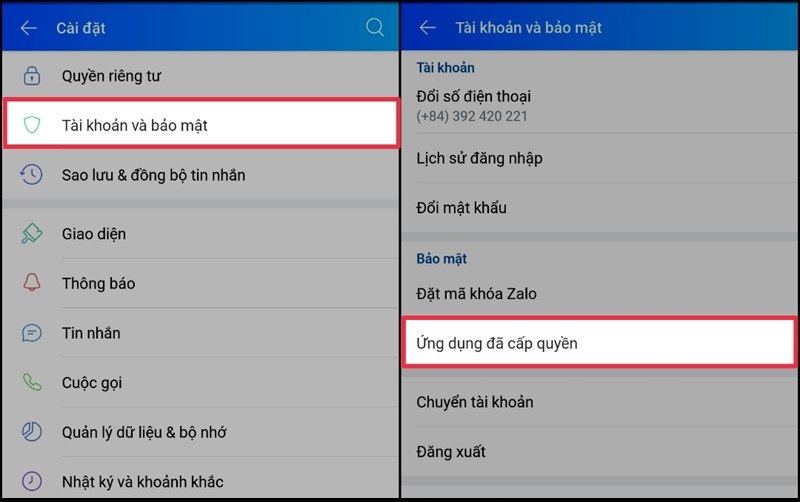
Bước 3: Chọn ứng dụng muốn thay đổi quyền > Thay đổi những quyền truy cập theo ý muốn của mình.
Bước 4: Chọn Cập nhật để xác nhận thay đổi.
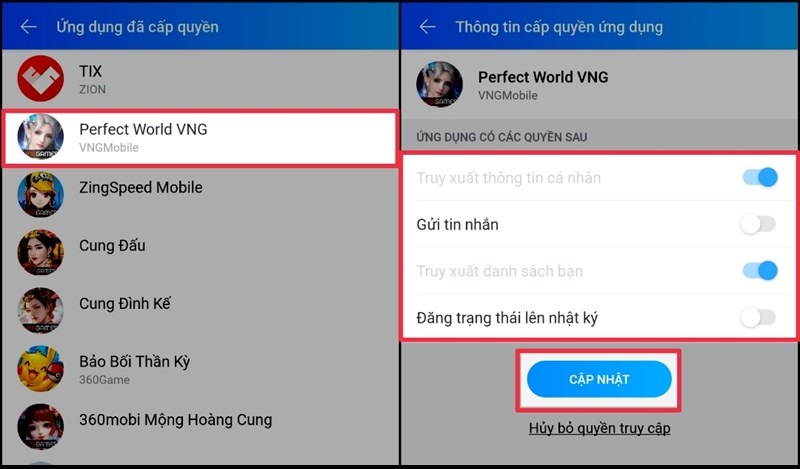
Bước 1: Chọn mục Cài đặt
Bước 2: Chọn mục Tài khoản và Bảo mật > Chọn mục Lịch sử đăng nhập.
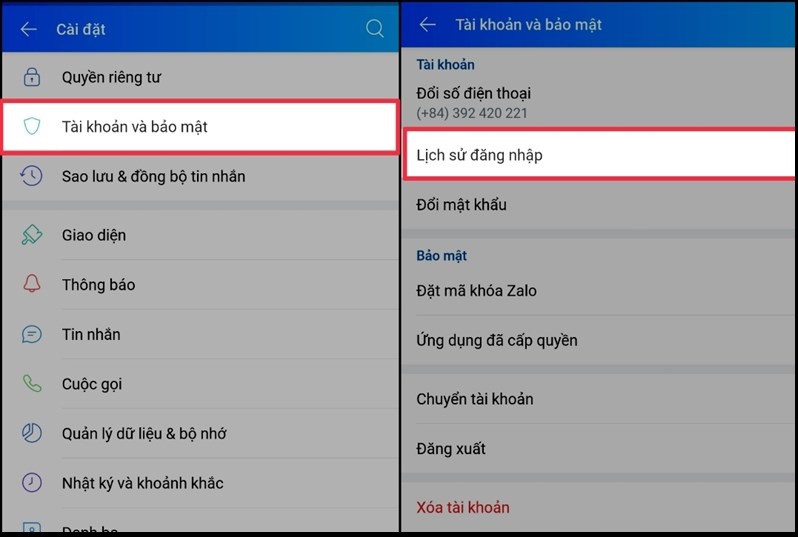
Bước 3: Các thiết bị đang đăng nhập tài khoản Zalo của bạn sẽ được hiển thị > Bấm Đăng xuất để đăng xuất khỏi các thiết bị bạn mong muốn.
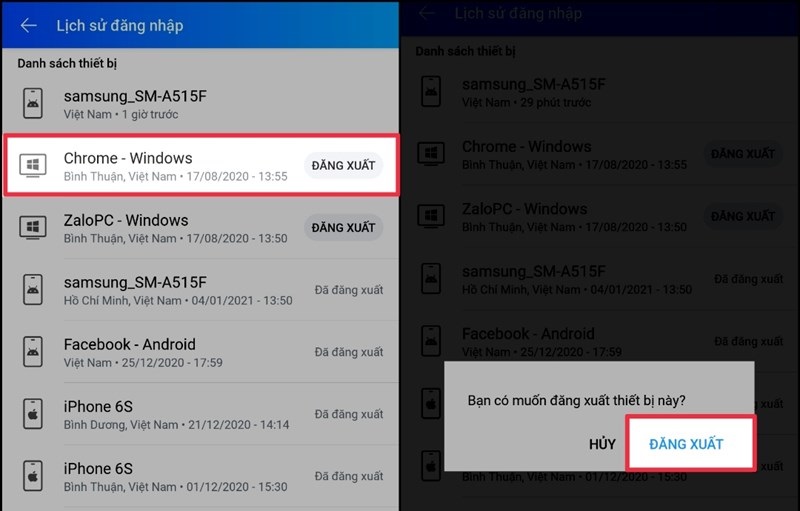
Bước 1: Chọn mục Cài đặt > Chọn mục Cuộc gọi.
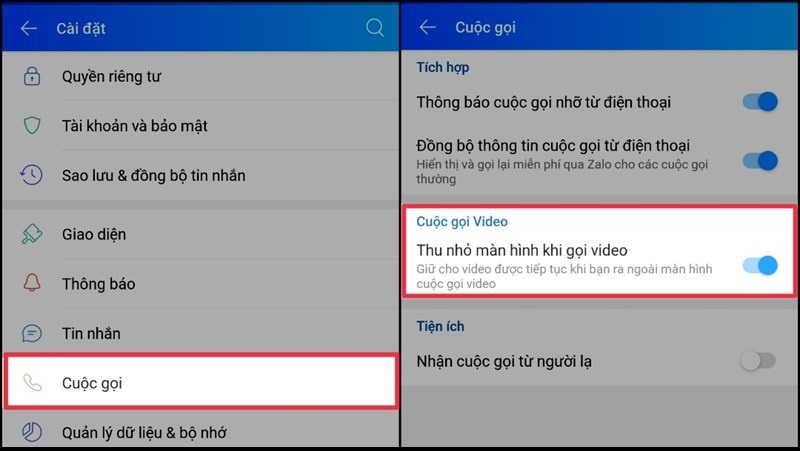
Bước 2: Bật mục Thu nhỏ màn hình khi gọi video lên là được.
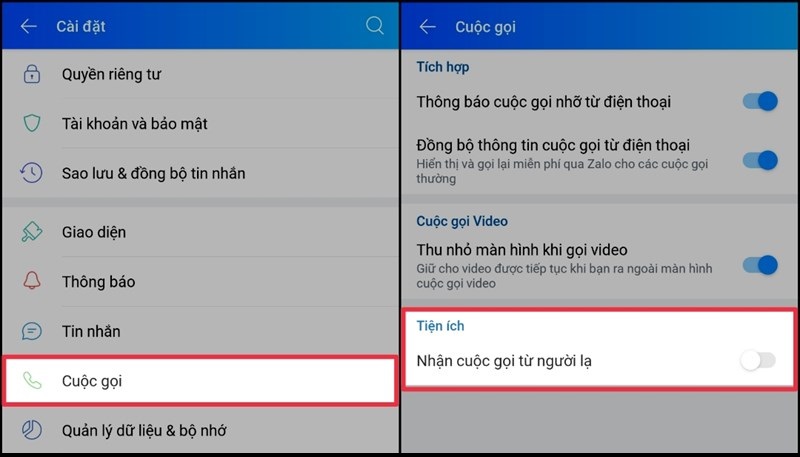
Chúc các bạn thành công!
Bài viết trên đã mách bạn 3 mẹo giúp cho trải nghiệm Zalo của bạn bảo mật và tiện lợi hơn. Hãy thử và chia sẽ với bạn bè nhé!

↑
Đang xử lý... Vui lòng chờ trong giây lát.